Cara Menghapus Cache Asal Anda
Origin adalah jawaban EA untuk Steam , tetapi siapa pun yang menyebut dirinya gamer PC tahu itu artinya jika dibandingkan. Origin sering disertai dengan gangguan aneh(odd glitches) , terutama jika Anda mencoba memainkan judul lama di sistem operasi yang lebih modern. Kabar baiknya adalah ada cara yang relatif sederhana untuk memperbaiki banyak masalah ini: bersihkan cache Origin Anda.(Origin)
Membersihkan cache adalah proses sederhana yang dapat dilakukan siapa saja, dan ini akan menghapus data yang rusak atau bermasalah yang mungkin mengakibatkan kesalahan. Jika Anda menemukan bahwa Origin tidak meluncurkan judul Anda (atau tidak merespons saat Anda mencoba memainkan sesuatu), mulailah pemecahan masalah Anda dengan mengosongkan cache.

Cara Menghapus Cache Asal Anda(How to Clear Your Origin Cache)
Jika Origin sedang berjalan, matikan sebelum mengosongkan cache(clearing your cache) .
Cara Menghapus Cache Anda Melalui EA Desktop(How to Clear Your Cache Through EA Desktop)
Aplikasi EA Desktop saat ini dalam versi beta terbuka. Jika Anda menggunakannya daripada Origin , mengosongkan cache semudah memilih beberapa opsi.
- Buka aplikasi EA Desktop dan pilih tiga tanda hubung di sudut kiri atas layar.
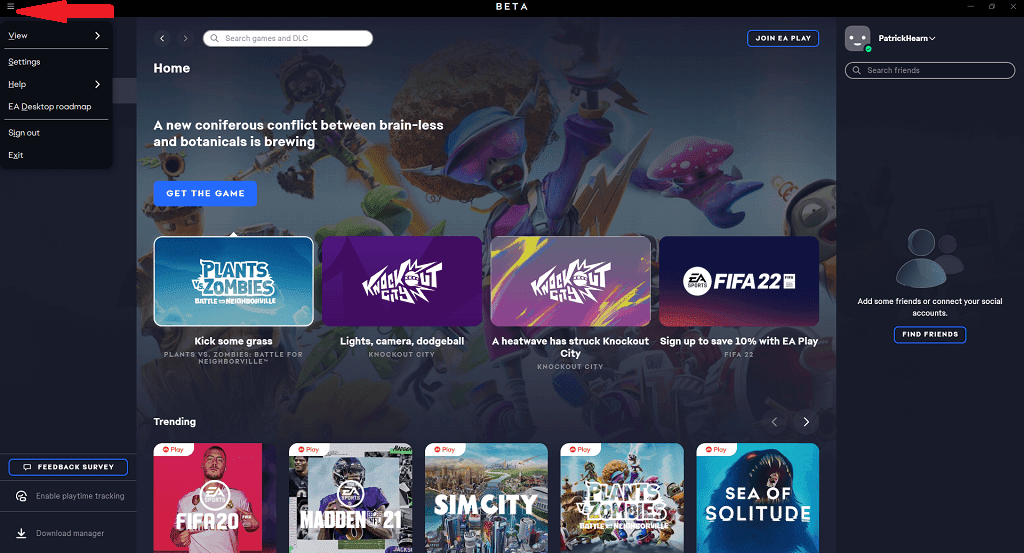
- Pilih Bantuan(Help) > Pemulihan Aplikasi.(App Recovery.)

- Pilih Hapus Cache.(Clear Cache.)

Ini akan memulai ulang aplikasi dan menghapus cache Anda, memecahkan sejumlah besar kesalahan kecil dan gangguan dalam aplikasi. Ingatlah(Bear) bahwa EA Desktop masih dalam versi beta terbuka, jadi ada potensi konflik perangkat lunak dan bug yang belum sepenuhnya terselesaikan.
Anda juga dapat melakukan ini dengan membuka Start Menu > EA > App Recovery. Ini akan melakukan fungsi yang sama tanpa perlu membuka aplikasi sepenuhnya.

Cara Menghapus Cache Anda Melalui Asal(How to Clear Your Cache Through Origin)
Jika Anda, seperti kebanyakan orang, masih menggunakan aplikasi Origin tradisional , mengosongkan cache sedikit lebih rumit (tetapi masih bisa dilakukan dengan mudah.)
- Tutup Asal(Close Origin) , dan jamin tidak ada lagi proses yang berjalan dengan membuka Pengelola Tugas(Task Manager)(opening Task Manager) dan mengakhiri semua proses terkait yang Anda temukan di sana.
- Ketik Windows + R atau cari Run di bilah pencarian Windows.

- Masukkan %ProgramData%/Origin dan pilih OK.

- Di folder yang muncul, hapus semuanya kecuali LocalContent.

- Masuk ke Windows + R atau cari Run lagi.

- Masukkan %AppData% dan pilih OK.
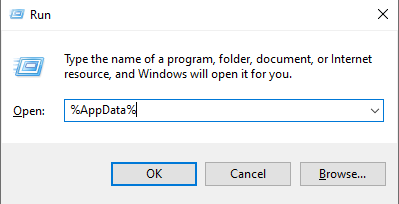
- Ini akan membuka subfolder bernama Roaming. Pilih dan hapus folder Asal(Origin ) .

- Lihat bilah navigasi di dalam folder file. Pilih AppData lalu pilih Lokal.(Local.)

- Pilih dan hapus folder Asal di dalam (Origin)Lokal.(Local.)

- Mulai ulang PC Anda.
Proses ini menghapus data konfigurasi yang tersimpan dan akan membantu menghilangkan gangguan yang mungkin menyebabkan game Anda gagal untuk memulai atau malfungsi di dalam Origin itu sendiri.
Cara Menghapus Cache Asal Anda Di Mac(How to Clear Your Origin Cache On Mac)
Jika Anda terutama pengguna Mac, mengosongkan cache(clearing the cache) menjadi lebih rumit. Ini tidak sulit, tetapi membosankan.
- Buka Pencari.(Finder.)
- Pilih Buka(Go) > Buka Folder(Go to Folder) .

- Ketik /Library/ dan pilih Go.
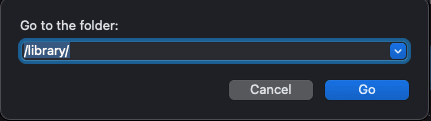
- Pilih Dukungan Aplikasi.(Application Support.)
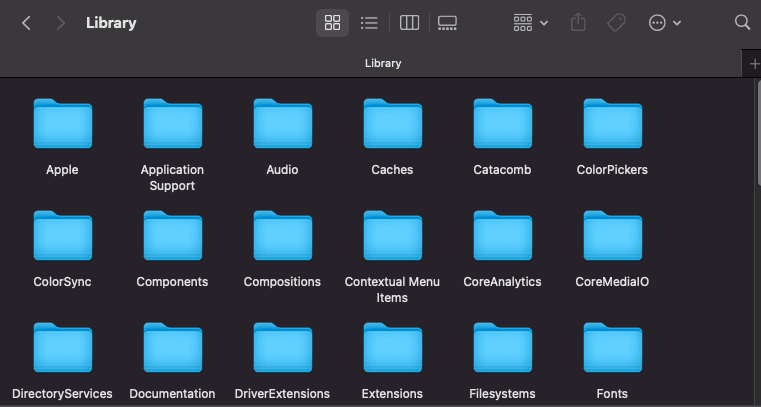
- Pilih Asal.(Origin.)

- Pilih dan hapus DownloadCache.

- Kosongkan sampah Anda.
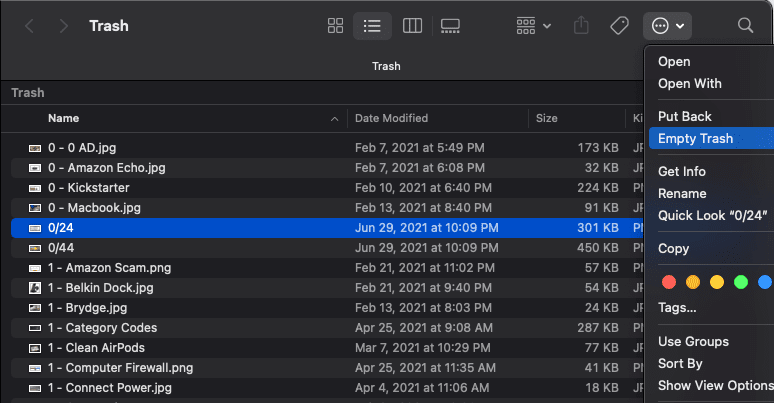
Sangat penting bahwa Anda mengosongkan tempat sampah di akhir proses untuk menyelesaikan pembersihan cache Origin . Anda kemudian harus me-restart Mac Anda dan meluncurkan kembali Origin .
Langkah Pemecahan Masalah Tambahan(Additional Troubleshooting Steps)
Jika mengosongkan cache tidak menyelesaikan masalah, ada beberapa langkah tambahan yang dapat Anda ambil.
Nonaktifkan Asal Dalam Game(Disable Origin In-Game)
Origin menyertakan overlay dalam game yang memungkinkan Anda mengakses daftar teman, tetapi telah terbukti menyebabkan masalah pada beberapa game. Jika Anda mengalami masalah saat meluncurkan judul, nonaktifkan fitur ini.
- Buka Asal(Origin) > Perpustakaan Game Saya.(My Games Library.)
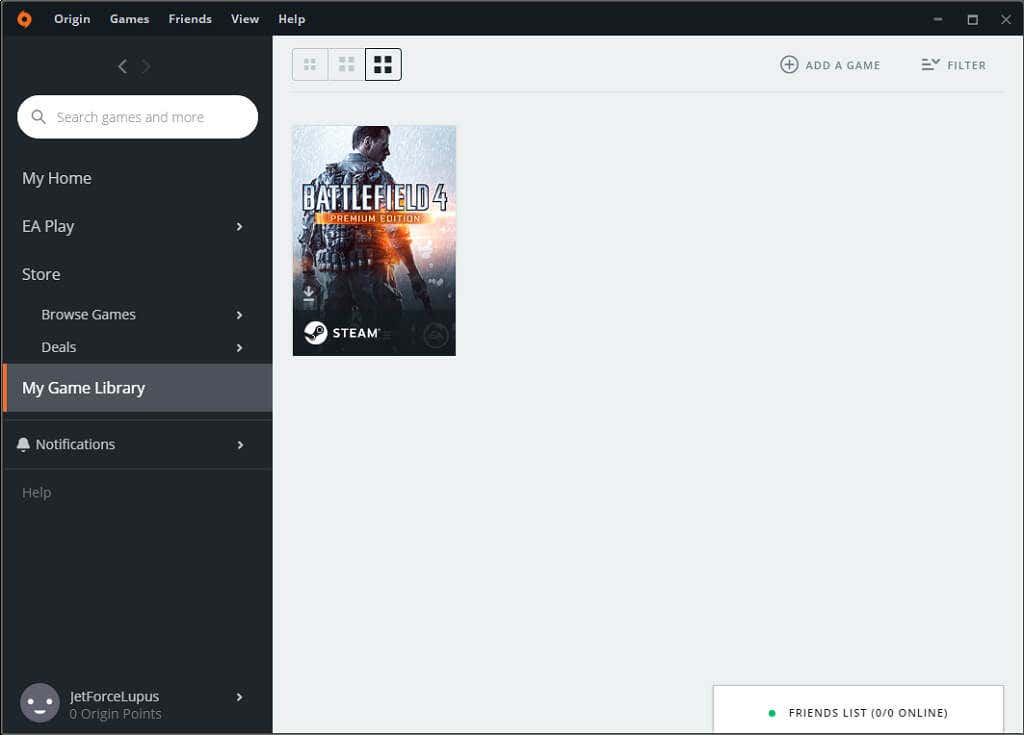
- Klik kanan game dan pilih Game Properties , lalu hapus centang pada kotak untuk menonaktifkan Origin In-Game.

Perbaiki File Game(Repair Game Files)
Origin memiliki layanan perbaikan bawaan yang akan memperbaiki banyak masalah paling umum pada gim.
- Buka Asal(Origin ) > Perpustakaan Game Saya.(My Games Library.)
- Pilih judul masalah dan kemudian pilih roda gigi di bawah gimnya, lalu pilih Perbaiki.(Repair.)

Origin akan melalui proses di mana ia mengunduh ulang file yang relevan sebelum dimulai ulang. Setelah ini, coba luncurkan game Anda.
Origin adalah platform utama untuk judul-judul EA, tetapi terkadang Anda akan mengalami kesulitan saat meluncurkan game — terutama jika game tersebut awalnya keluar pada sistem operasi sebelumnya. The Sims 3 hanyalah salah satu contoh gim yang sangat membosankan untuk dijalankan di Windows 10 tanpa mengutak-atik pengaturan.
Kabar baiknya adalah bahwa beberapa perbaikan cepat, seperti membersihkan cache atau menjalankan layanan perbaikan Origin, akan membawa Anda kembali ke game favorit Anda dalam waktu singkat.
Related posts
Wired and Wireless Gaming Headsets terbaik
Best Mechanical Keyboards untuk Gaming and Work untuk Windows 10 PC
Use GBoost Untuk Meningkatkan Gaming performance di PC Windows 10
Fix Surface Book 2 Battery Drain issue Selama Gaming, Sleeping, VR
Download Tencent Gaming Buddy PUBG Mobile emulator untuk PC
Apa Konami Code and How Do Anda Menggunakannya?
Apa itu Steam Friend Codes and How untuk menggunakannya
Bagaimana Mendapatkan Pemirsa lebih lanjut tentang Twitch
8 Best FPS Browser Games Anda dapat memutar Online sekarang
Apa itu Home Racing Simulator Setup?
Cara Menambahkan Non-Steam Games ke Steam Library Anda
Apa Roll20 Dynamic Lighting and How ke Menggunakannya?
Bagaimana Oculus Quest Hand Tracking Technology Works
Apakah Gaming Keyboards satu tangan sepadan?
ASUS TUF GAMING Z490-PLUS (WI-FI) Tinjauan: Z490 motherboard yang sangat baik!
Bisakah Anda menggunakan Keyboard and Mouse untuk Console Gaming?
Cara Memulai Di Animal Crossing: New Cakrawala
XSplit vs OBS: Yang Terbaik untuk Streaming?
5 Pengendali Terbaik untuk Gaming PC
Dimana Cari Diamonds, Slime and Bees di Minecraft
